==> Giới thiệu:
CDisplay là một trong những "đầu đọc" truyện tranh đầu tiên được tạo ra sử dụng cho mục đích của việc đọc truyện tranh. Với giao diện người dùng đơn giản và thân thiện, CDisplay mang lại cho các bạn nhiều tùy chọn hữu ích giúp cho việc hiển thị tuần tự các trang truyện một cách tốt nhất.
Phần mềm được viết bằng Borland C++, trình biên dịch 5.0 và tương thích với Windows 98, NT 4, 2000 và XP. Một Linux dựa trên mã nguồn mở phiên bản này cũng có sẵn.
==> Tính năng nổi bật:
- Hỗ trợ tất cả các định dạng hình ảnh phổ biến như JPEG, GIF tĩnh, PNG, BMP.
- Có thể đọc dữ liệu từ file .zip, .rar, .cbr, cbz
- Tự động cân bằng màu sắc, tùy chỉnh chiều cao, chiều rộng của file ảnh (truyện)
- Slideshow tự động, trang thanh trượt, hình thu nhỏ và di chuyển dễ dàng.
- Thay đổi kích thước bởi Lanczos cung cấp chất lượng hình ảnh tuyệt vời.
- Favourites, bookmarks and history là những tùy chọn hữu ích khác.
- Chế độ cửa sổ và các chế độ toàn màn hình
-> CDislay đòi hỏi bộ nhớ rất ít và không gây các vấn đề bloating. Mình thích phần mềm này ở chỗ nó sẽ bung đúng kích cỡ truyện hay ảnh mình cần xem (dĩ nhiên là sẽ lớn hơn màn hình khi độ phân giải khá lớn). Vậy AE sẽ xem truyện với kích cỡ ảnh rất to mà không sợ mỏi mắt. Phần mềm này miễn phí không cần key hay crack
==> Download:
( Dung lượng: 1,9MB / Phiên bản: 1.8.5.1 / Key: Free / Tương thích: Windows XP/Vista/7 )
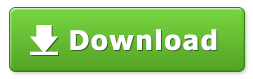 |
| Click vào link, đợi 5s rồi ấn Skip Ad nhé các bạn |
>> Link dự phòng <<
==> Hướng dẫn:
Để bắt đầu đọc các bạn chỉ cần duyệt tới nơi lưu trữ nội dung một truyện bất kì và mở tất cả tập tin ảnh tồn tại ra, bằng cách click chuột phải trên cửa sổ CDisplay và chọn Load File ...

CDislay mặc định background là màu trắng (full screen), song các bạn có thể đổi sang màu đen hoặc xám phù hợp với mình, để trang ảnh được hiển thị rõ ràng hơn trước mắt các bạn.

>> Để chỉnh sửa kích thước bức ảnh ta làm như sau:
Mở 1 tấm hình hay truyện.

Truyện mình đang xem có độ phân giải là 450x650
Vào Options --> Configure --> xuất hiện bảng sau:

Chọn

AE có thể chọn khổ mà mình thích. Mình thường chọn 1800. Sau khi chọn 1800, truyện sẽ như thế này

Vậy là xem truyện với kích cỡ lớn được rồi.
(Tổng hợp)














0 nhận xét:
Đăng nhận xét